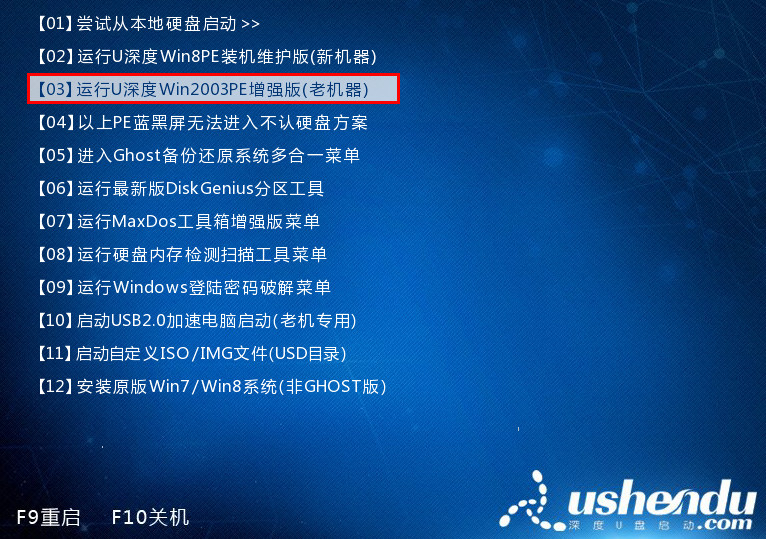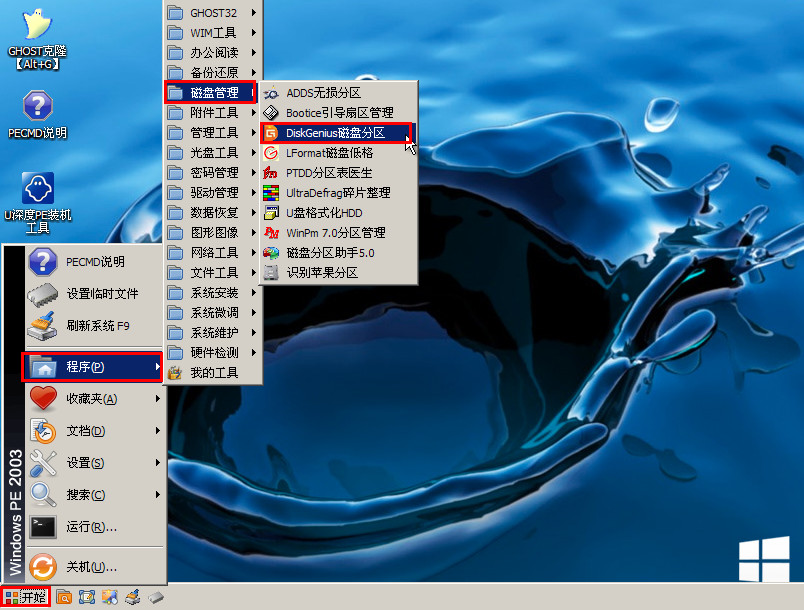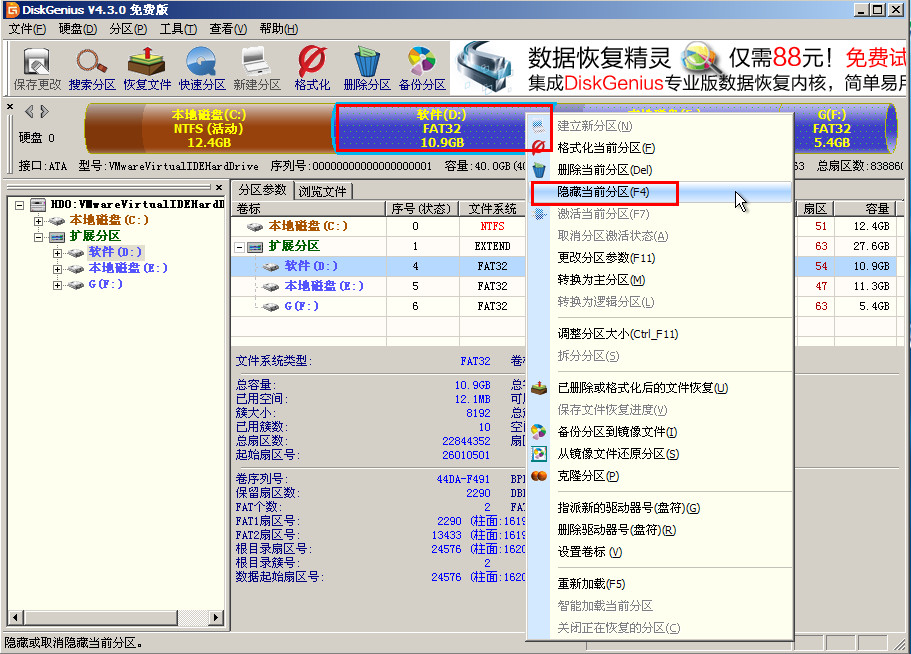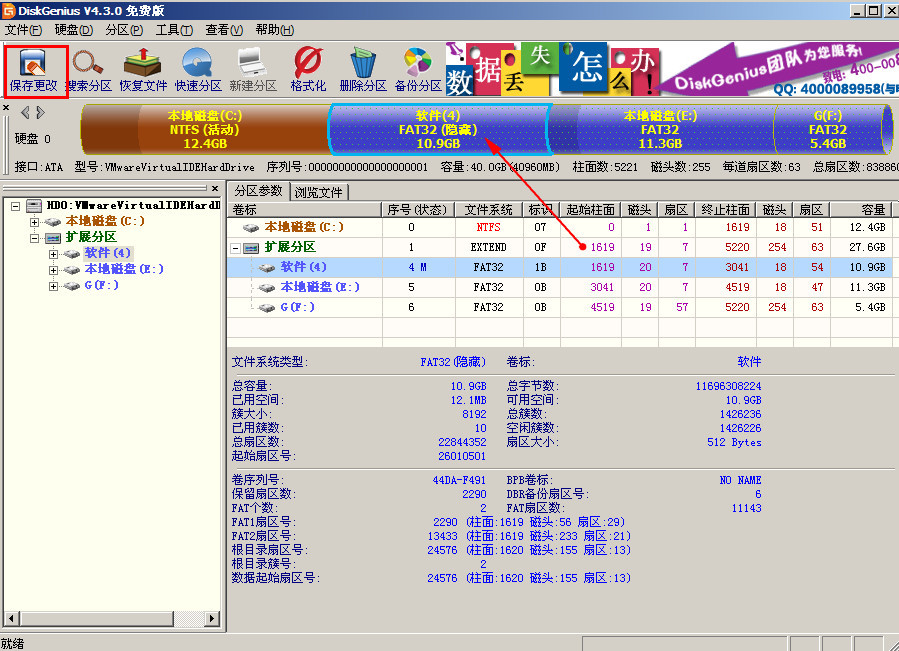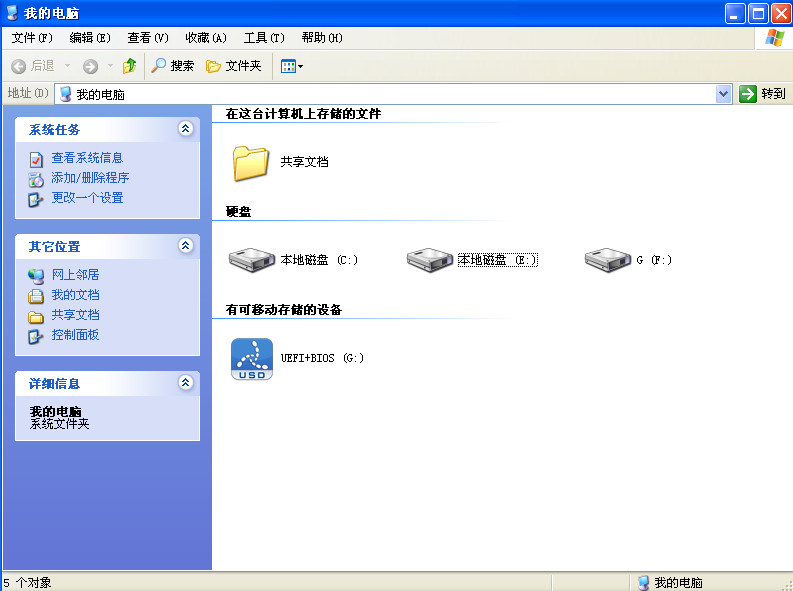隐藏分区是为了不让其他用户在使用电脑过程中对分区中的文件数据进行操作而增设的一种方法,那么该如何隐藏磁盘分区呢?其实在u深度pe系统下的DG分区工具中就有这样一个隐藏磁盘分区的功能。下面我们就来教大家使用u深度u盘启动盘DG分区工具进行磁盘隐藏分区的操作,希望能够帮助到大家。
1.将制作完成u深度u盘启动盘连接至电脑(具体操作步骤参照“u深度v3.1装机版制作u盘启动盘教程”),重启电脑等待出现开机画面时按下启动快捷键进入启动项窗口,选择【03】运行u深度win2003pe增强版(老机器)菜单,按回车键确认。如下图所示:
2.进入pe系统后,依次点开“开始”-“程序”-“磁盘管理”-“DiskGenius磁盘分区”。如下图所示:
3.打开DG工具后,右键点击需要进行隐藏的分区,然后选择“隐藏当前分区(F4)”选项。如下图所示:
4.在弹出的确认提示窗口,我们这里点击“确定”执行操作。如下图所示:
5.随后我们就能在DG分区界面中看到“软件”分区被隐藏了,这时点击左上角“保存更改”,接着在弹出的窗口中点击“是”完成操作。如下图所示:
6. 打开我的电脑,我们就看不到已被我们隐藏的分区。如下图所示:
以上就是u深度DG工具隐藏磁盘分区的图文教程,如有想对自己的磁盘分区进行隐藏的朋友,不妨参照以上教程进行操作,也可将该教程分享给更多人知道哦。